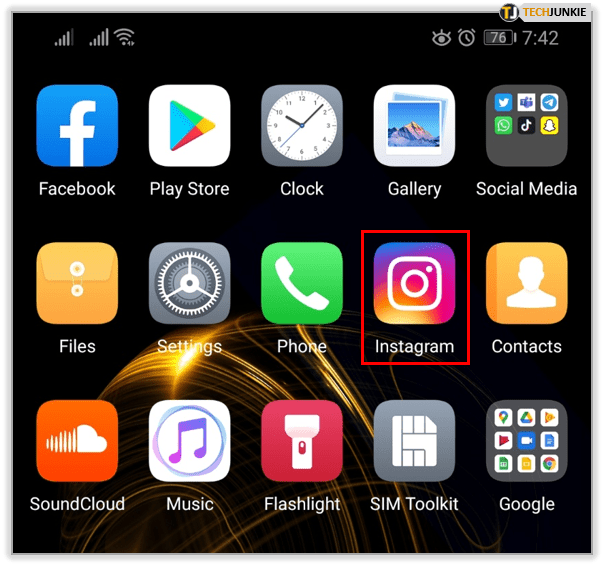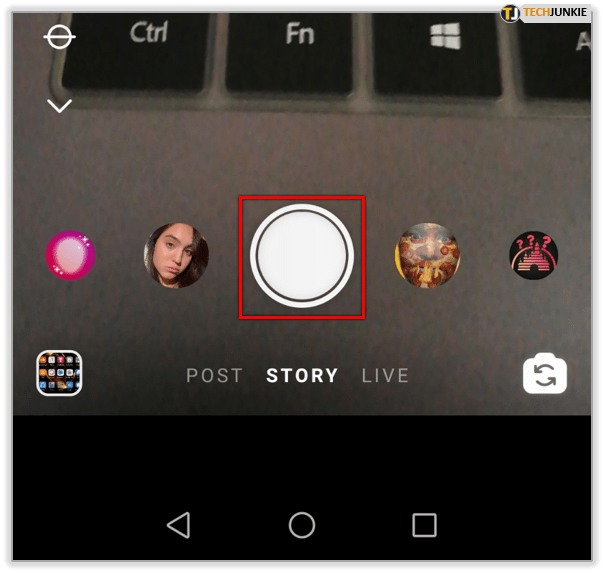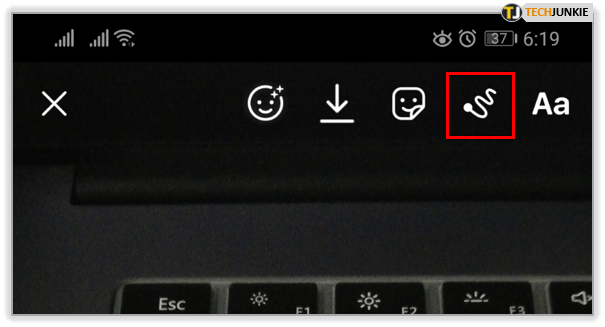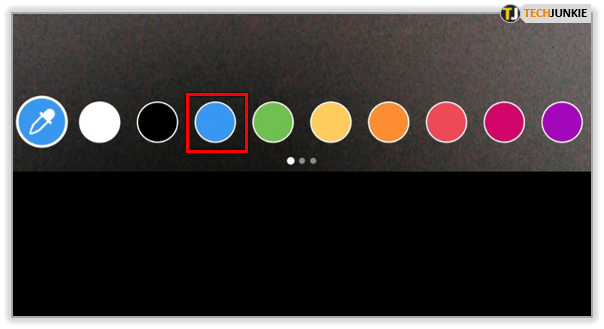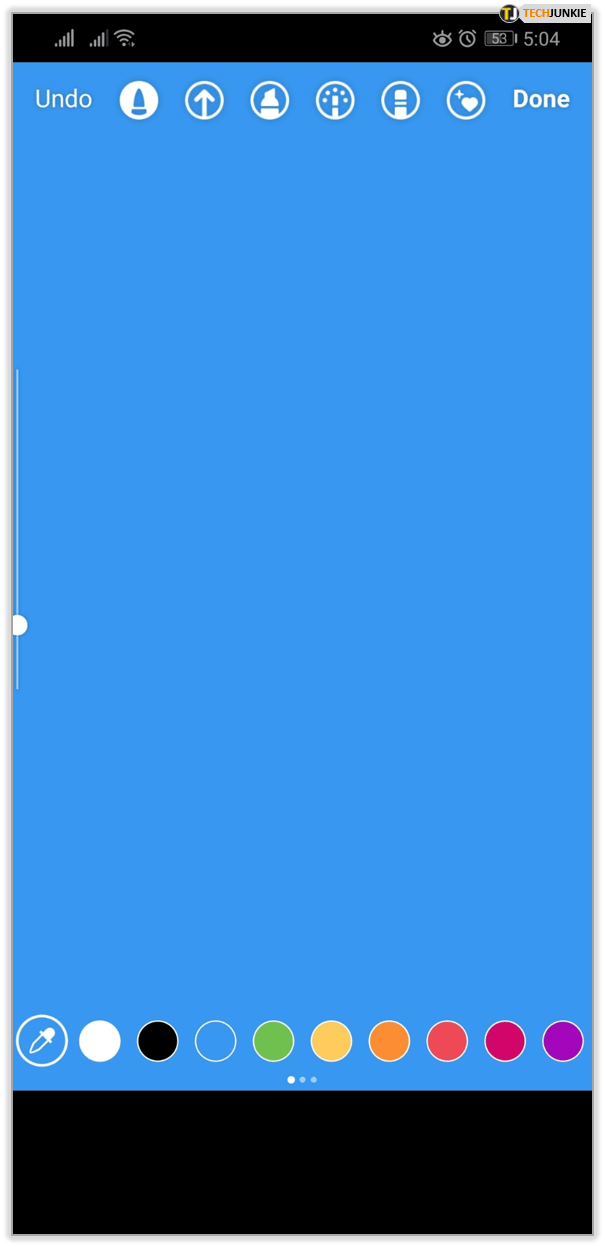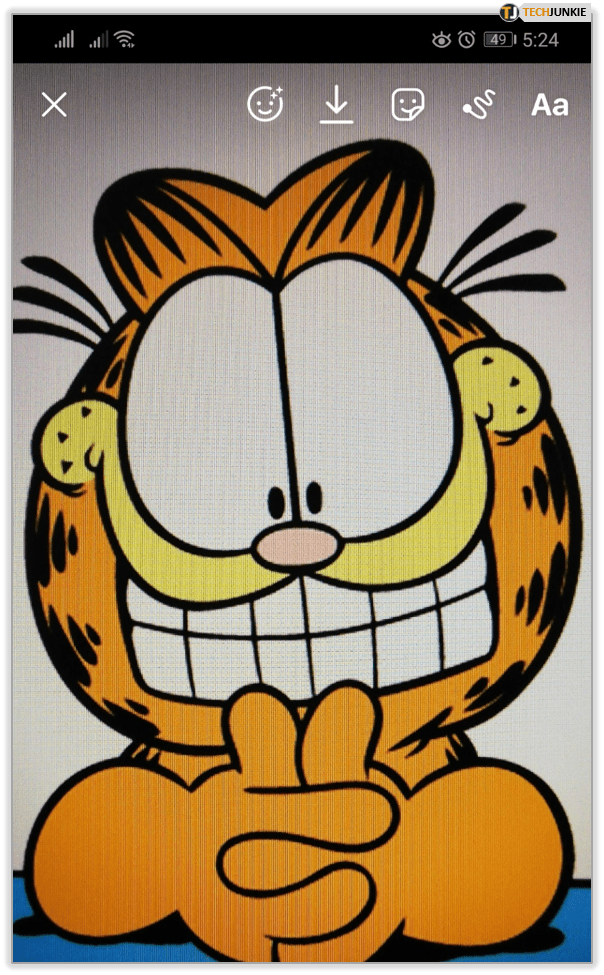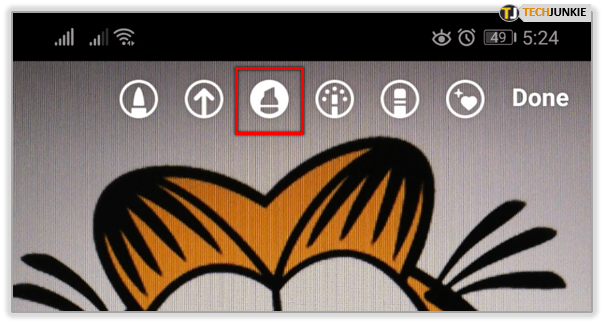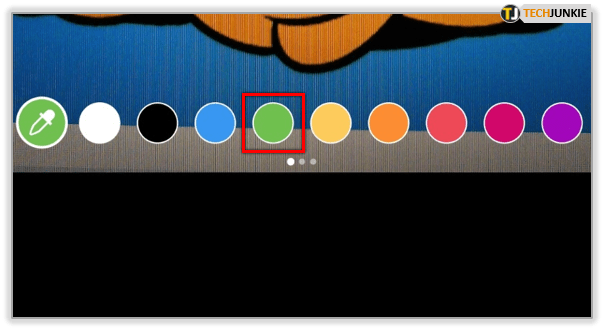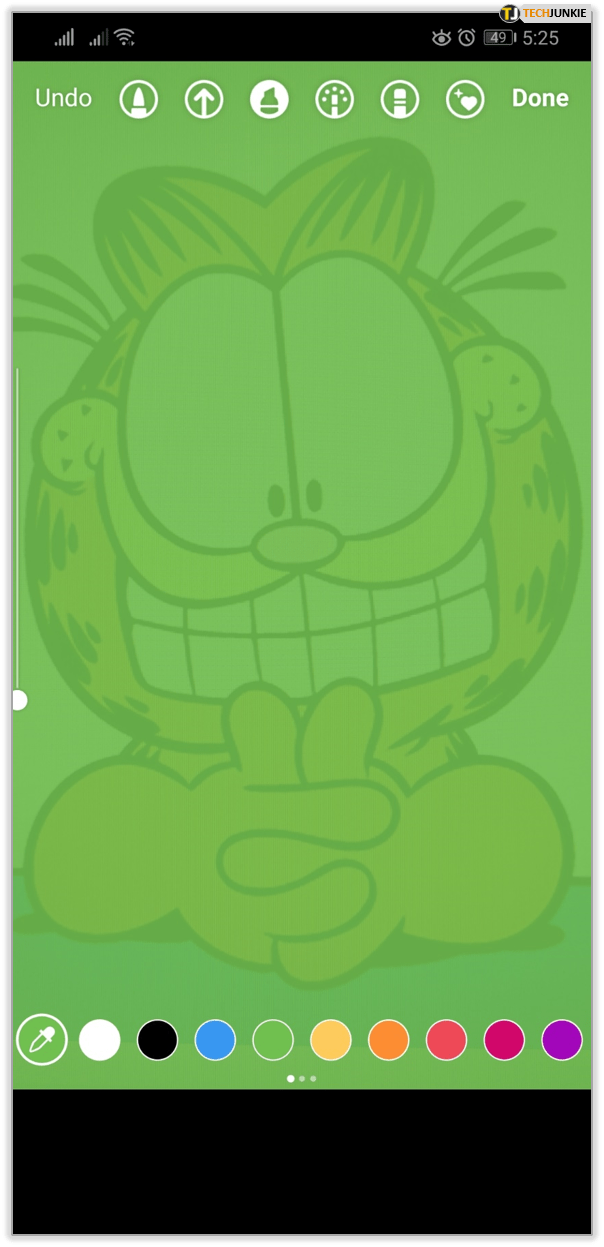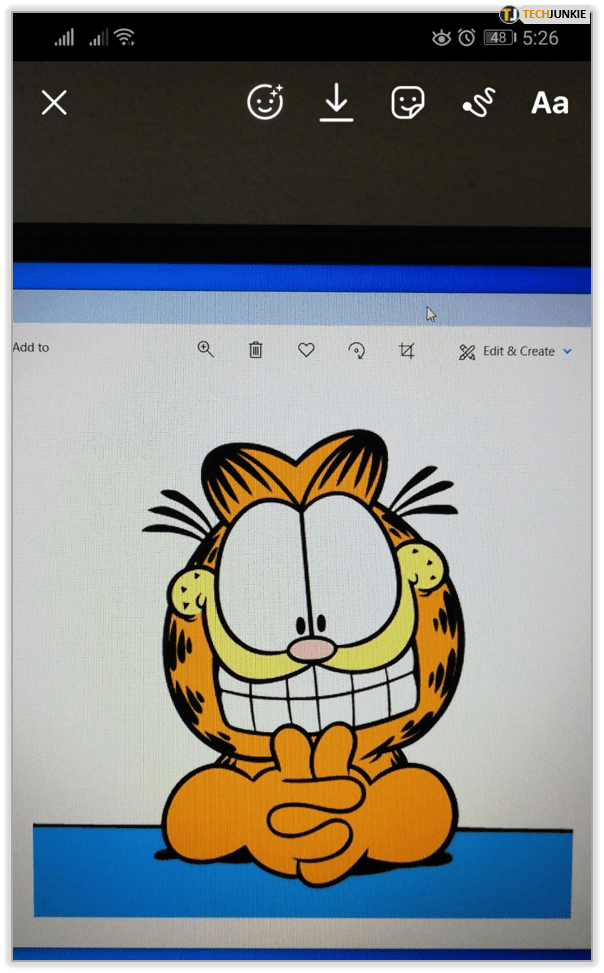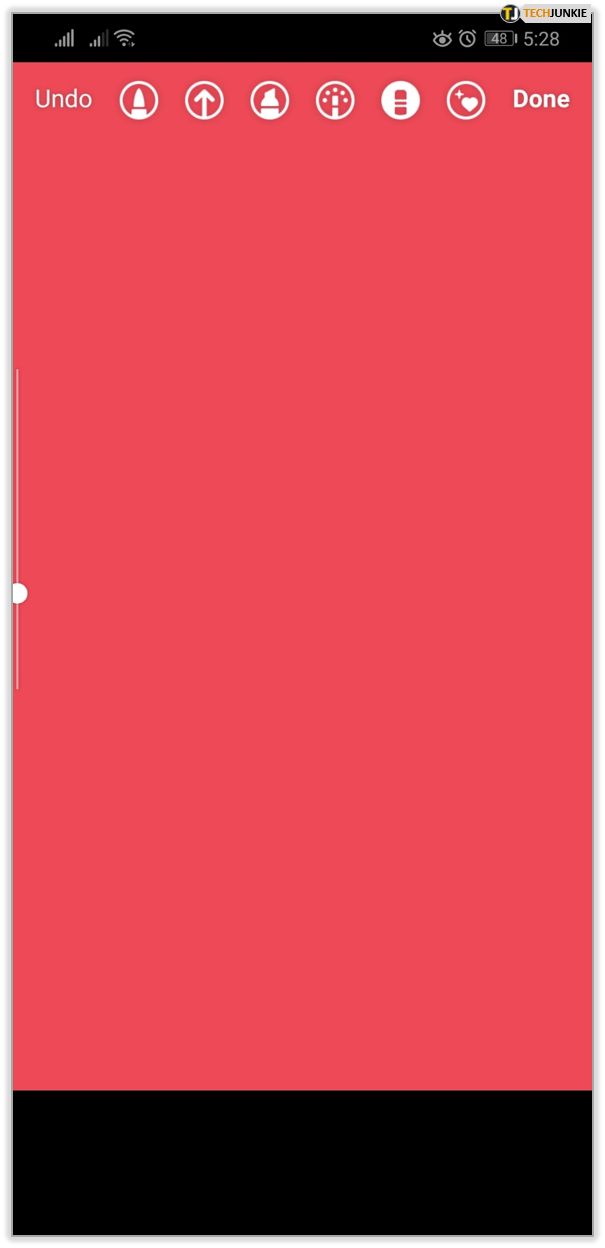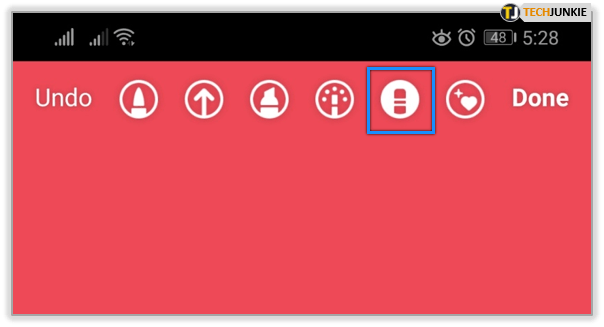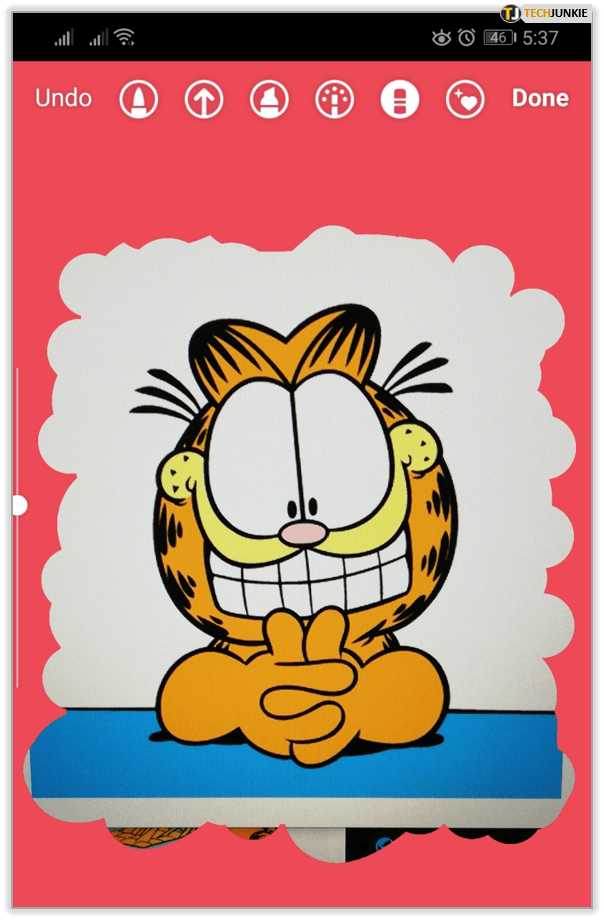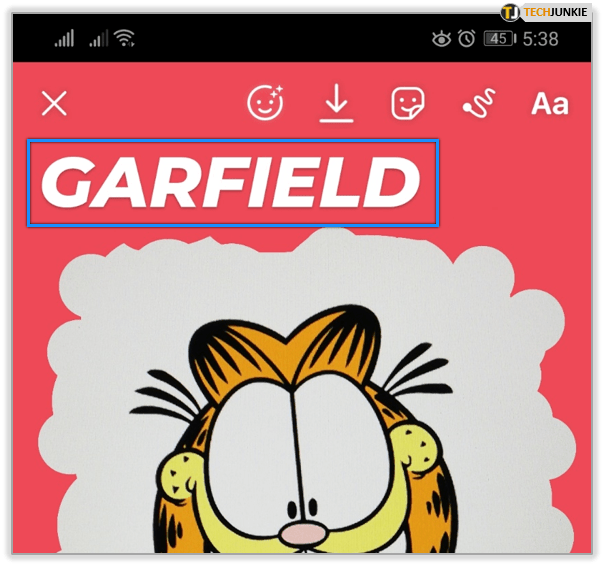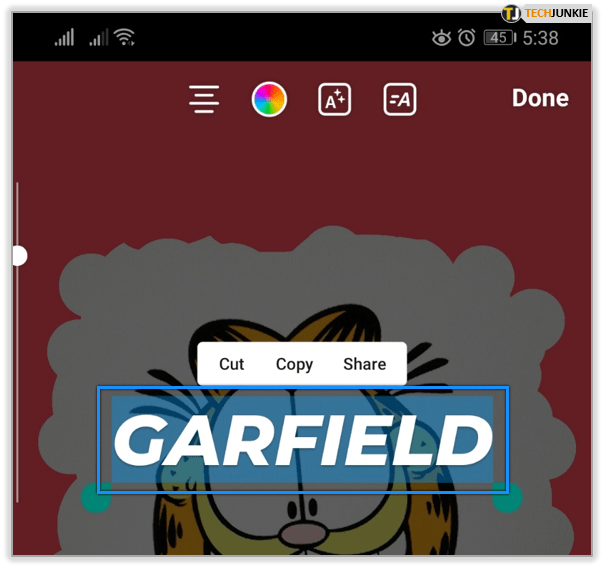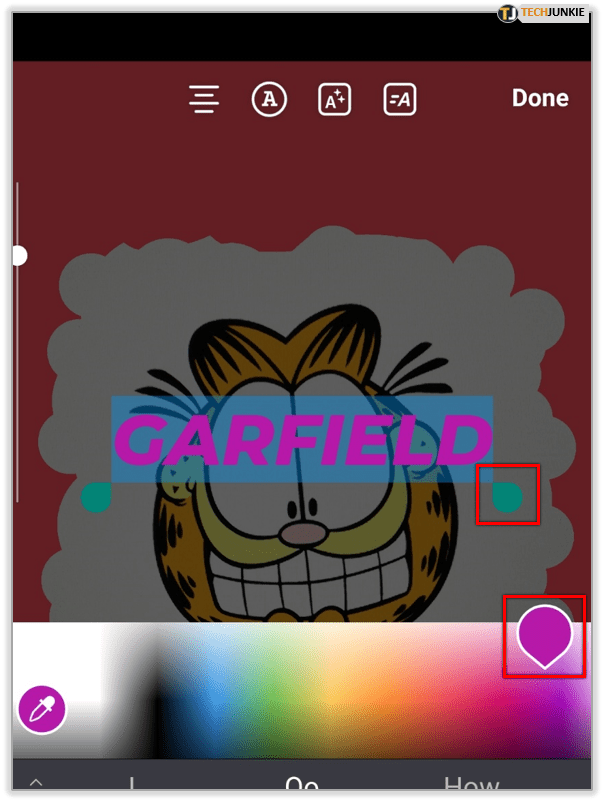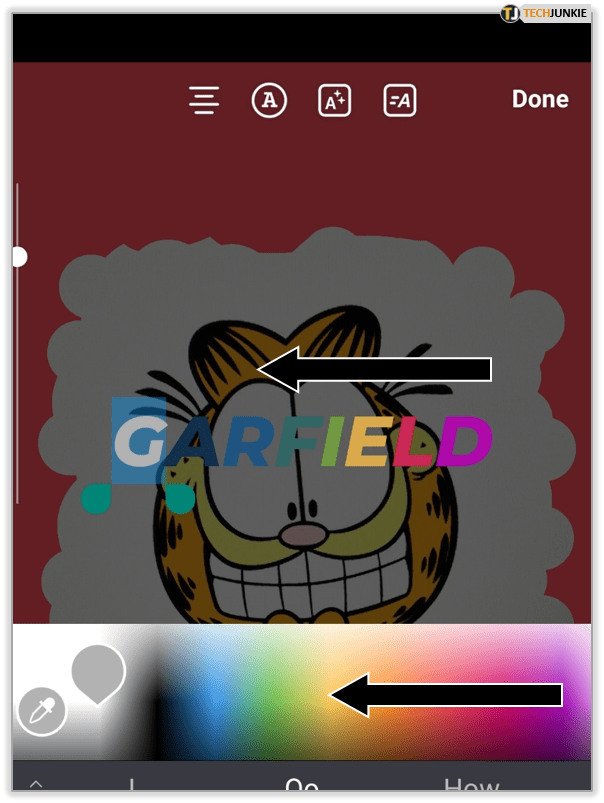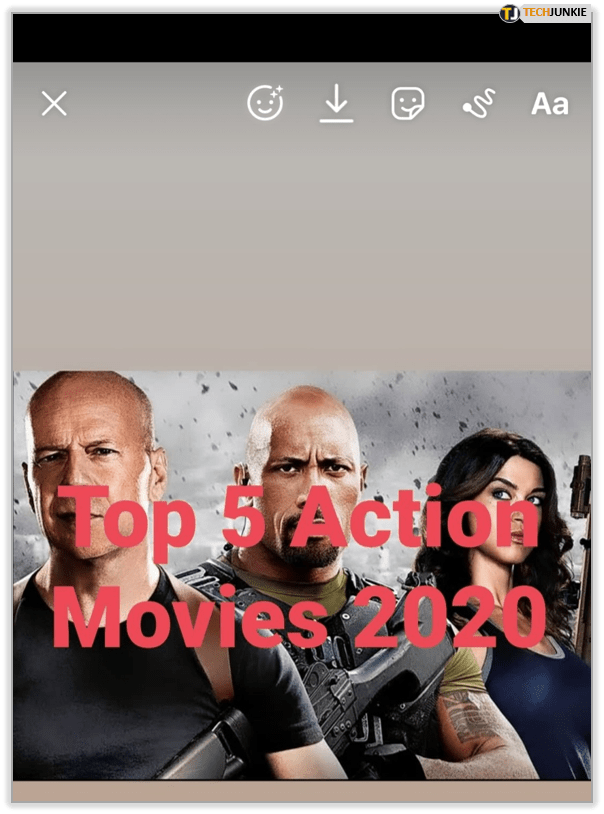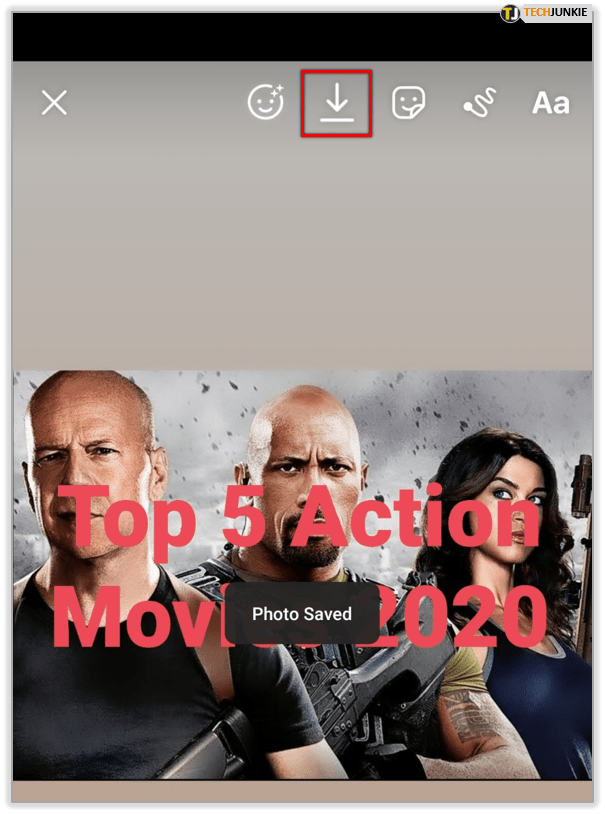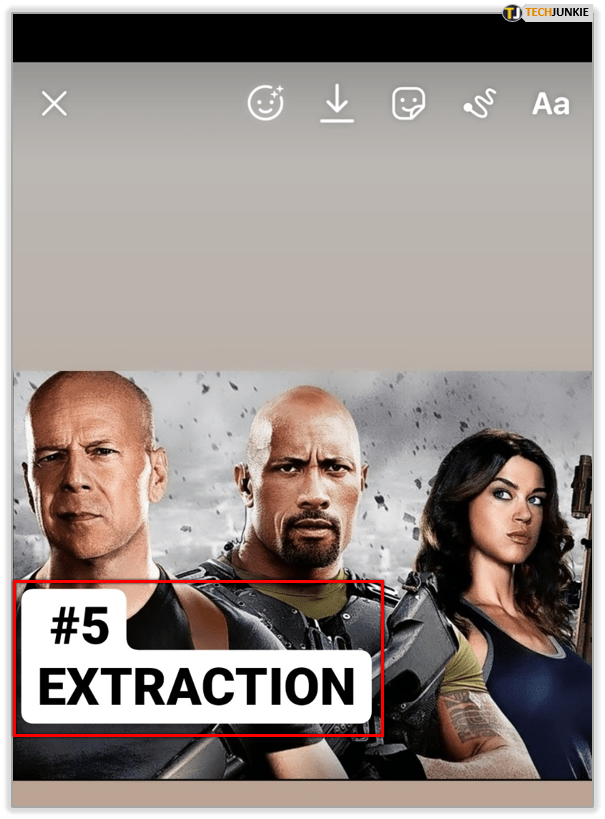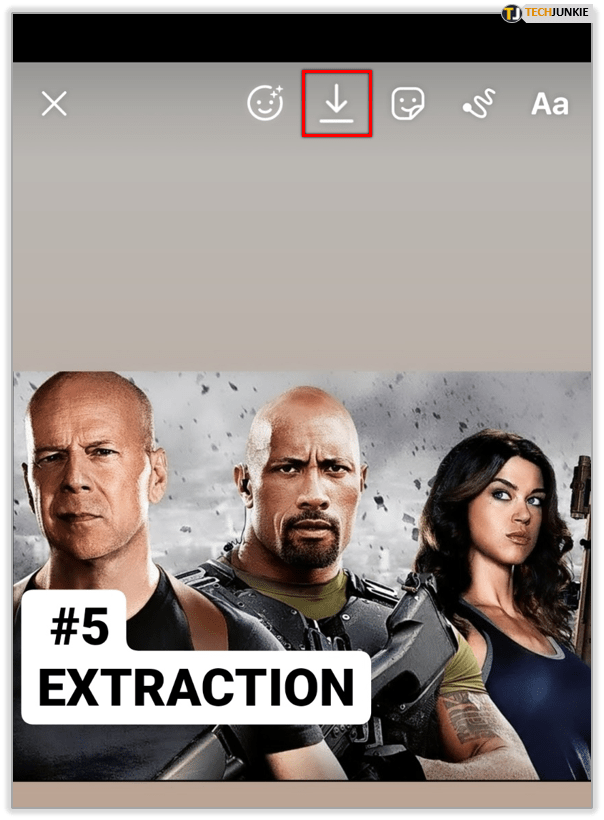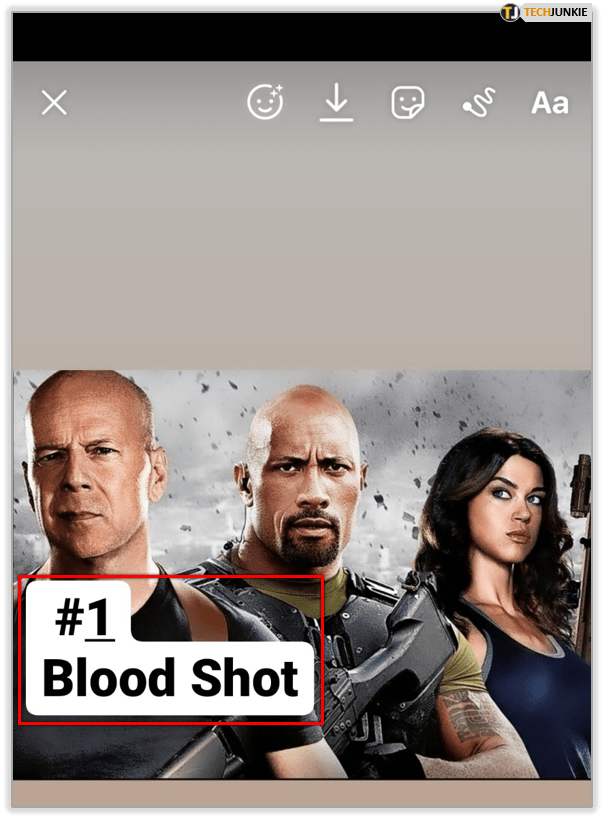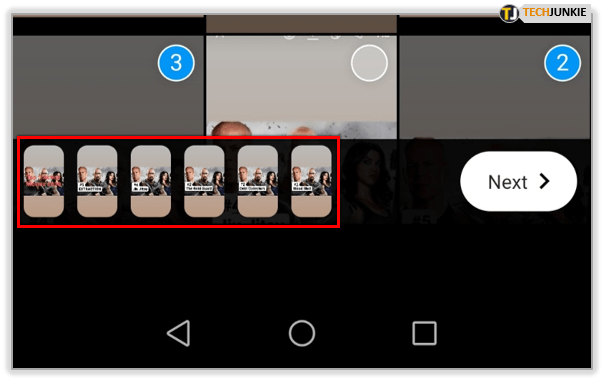Med ett imponerande utbud av funktioner låter Instagram-berättelser dig bli kreativ och ha mycket roligt medan du håller på. Med de begränsade möjligheterna för interaktion mellan användare och deras smartphones, maximerar Stories den här upplevelsen genom en blandning av tryck, håll och svep.
Ändra bakgrundsfärg
Att ha en vanlig, enfärgad bakgrund kan verka som något som är en standardinställning när du skapar en Instagram-berättelse. Eftersom IG är en fotoorienterad tjänst är en vanlig bakgrund inget man normalt ska förvänta sig av Instagram.
Det är därför som att skapa en vanlig bakgrund för din berättelse kräver några steg, som börjar med ett foto:
- Öppna Instagram-appen på din smartphone.
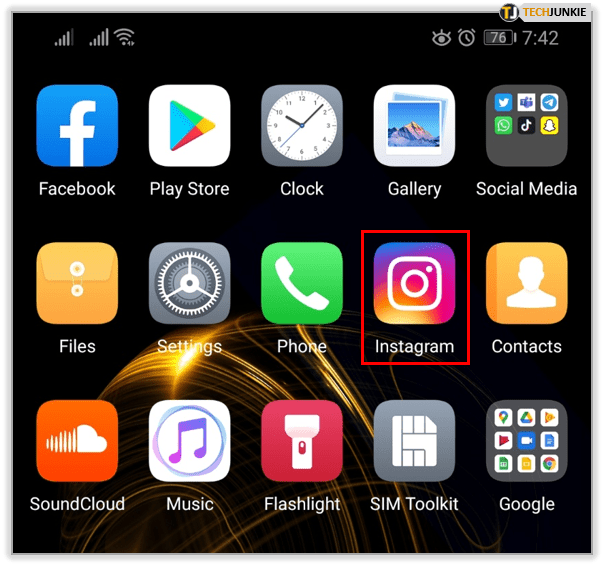
- Använd kameran i appen för att ta ett slumpmässigt foto.
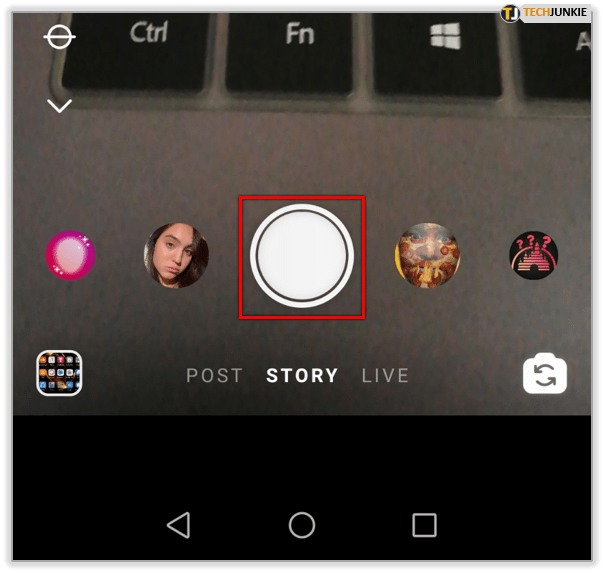
- När du tar bilden trycker du på pennverktyget uppe till höger på skärmen.
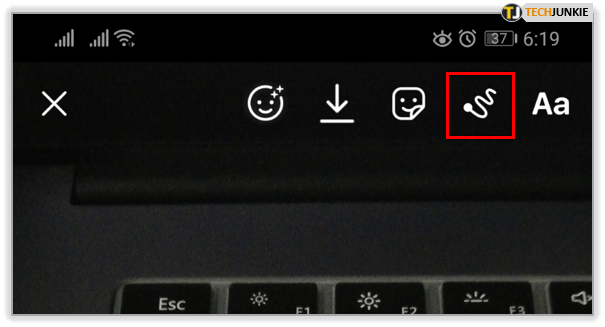
- Tryck på färgen du gillar från menyn i den nedre delen av skärmen. Om ingen av de erbjudna färgerna ser tillräckligt tilltalande ut kan du alltid trycka och hålla kvar en av dem för att öppna färgväljarmenyn. Här kan du välja bland miljontals tillgängliga färger genom att helt enkelt flytta fingret över paletten.
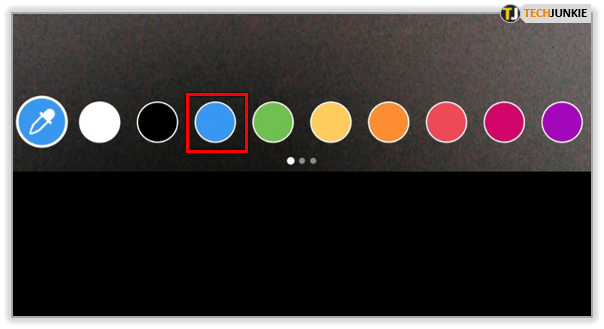
- När du har valt färg, tryck och håll kvar var som helst på fotot som du ser på huvudskärmen. På så sätt kommer du att fylla hela fotot med den valda färgen och skapa en vanlig bakgrund.
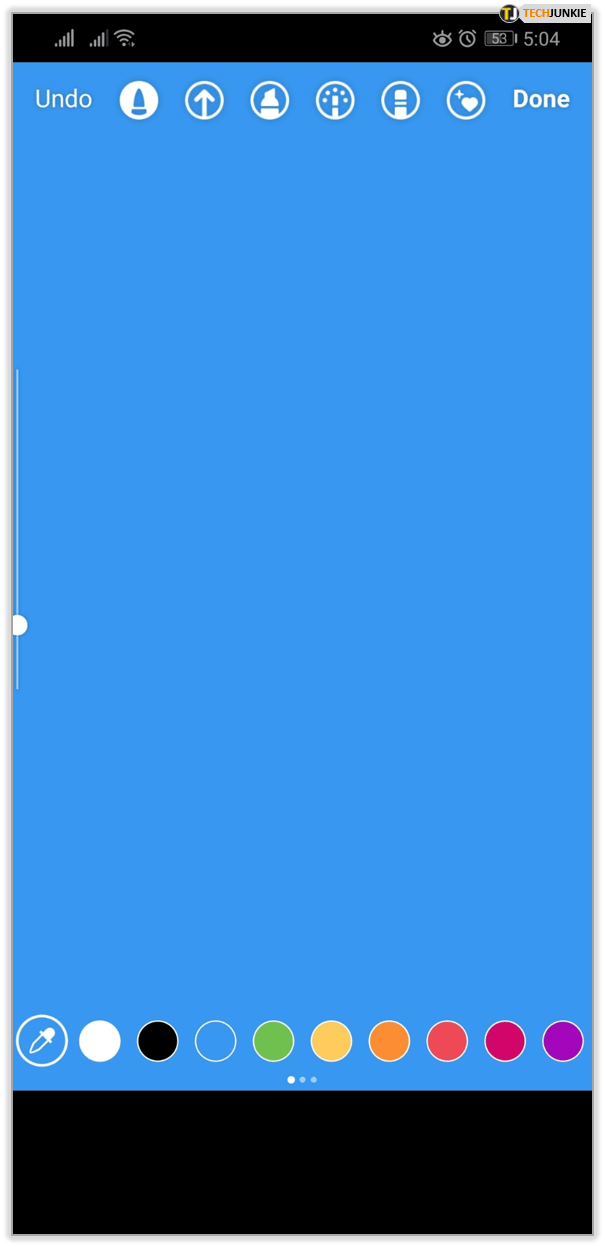
Med bakgrundsuniformen i sitt utseende kan du nu lägga till text eller emojis var du vill.


Lägga till ett transparent överlägg
Att lära sig att skapa en solid bakgrund för din Instagram Story är bara början. Om du väljer att ha bilden du nyss tog men fortfarande behöver lägga till text som dyker upp, kan du göra detta genom att lägga till ett genomskinligt lager över fotot.
- Ta ett foto med Instagram.
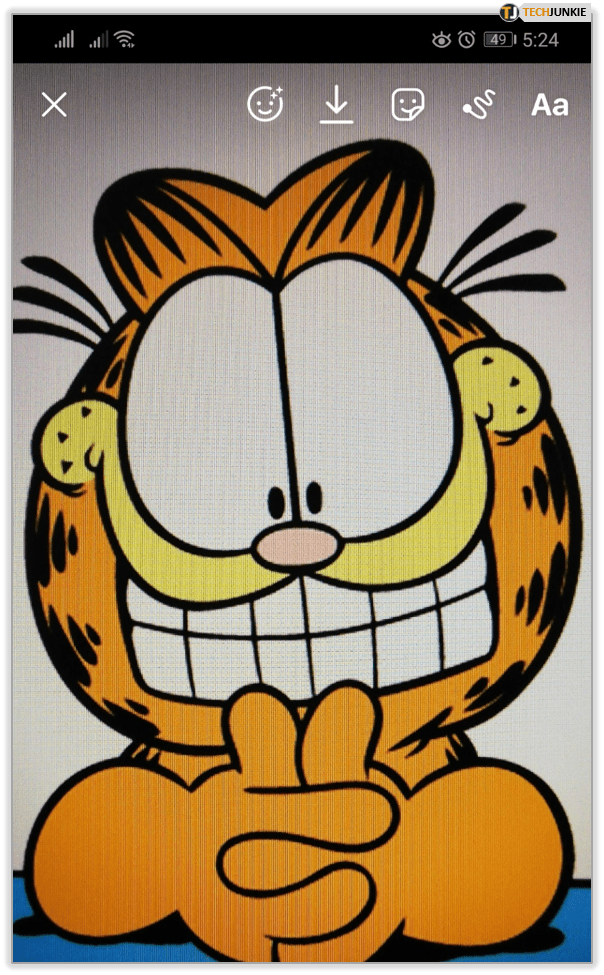
- Tryck på pennverktyget och välj sedan det genomskinliga pennverktyget från toppmenyn. Det är den tredje ikonen från vänster.
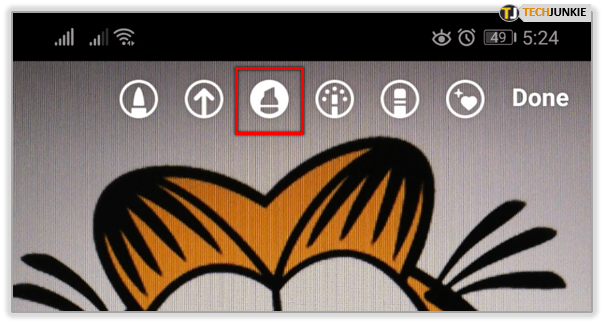
- Välj en färg för överlägget.
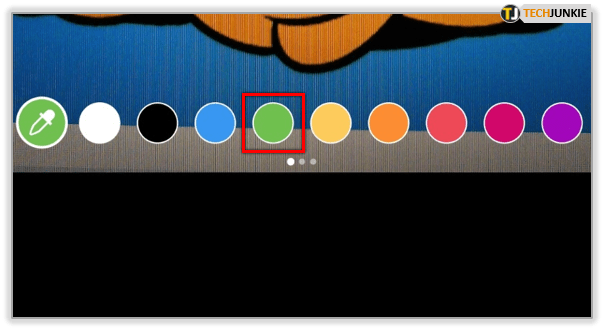
- Tryck och håll var som helst på fotot för att skapa det genomskinliga lagret.
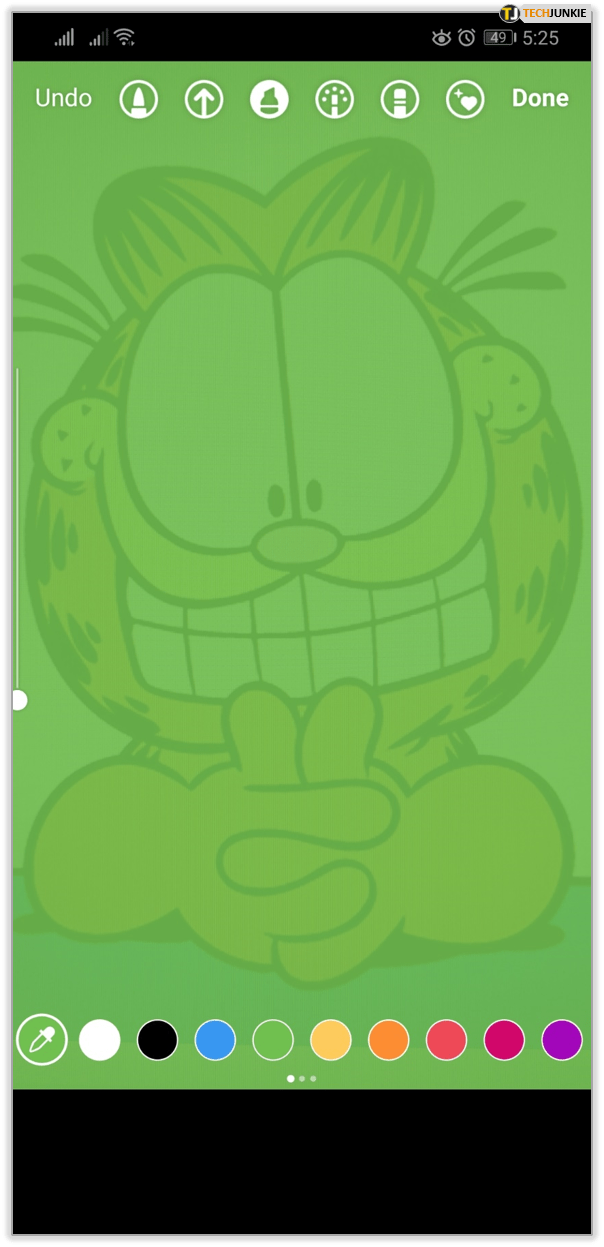
Det är användbart när du vill tipsa om något om ditt foto samtidigt som du lägger till en text som ska vara i fokus för ditt inlägg.
Använda Eraser Tool med Overlay
När du vill rikta uppmärksamheten på en del av fotot är radergummit ett bra sätt att göra det.
- Ta ett foto
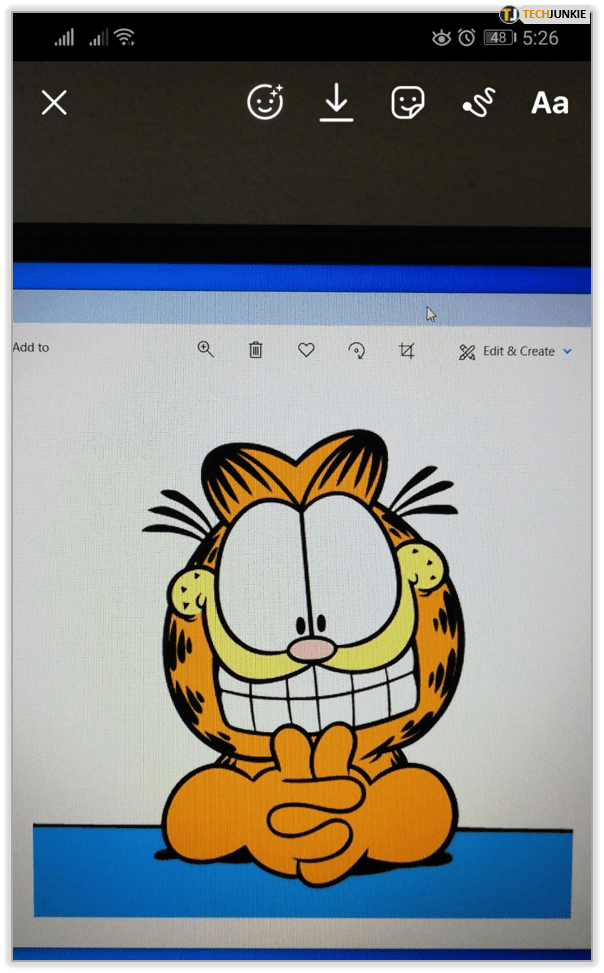
- Lägg till en fullfärgsfyllning eller en genomskinlig överlagring till ditt foto, som förklarats i de två föregående avsnitten.
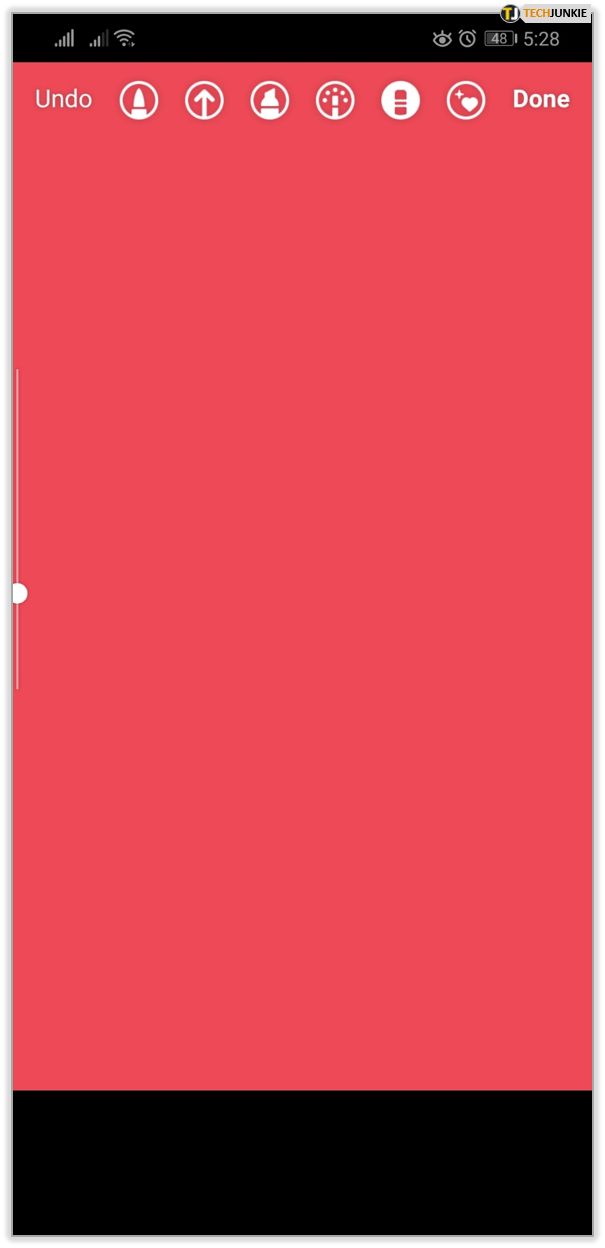
- Tryck på radergummit från toppmenyn, som är den femte ikonen från vänster.
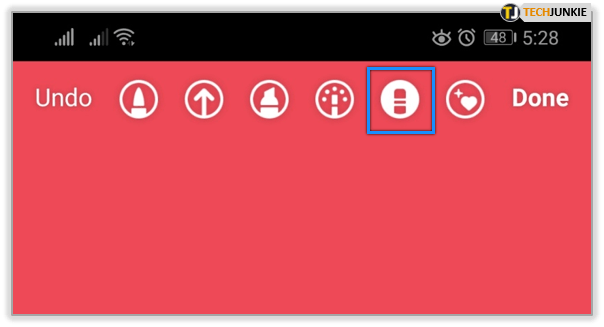
- Tryck och dra på den del av fotot som du vill sticka ut.
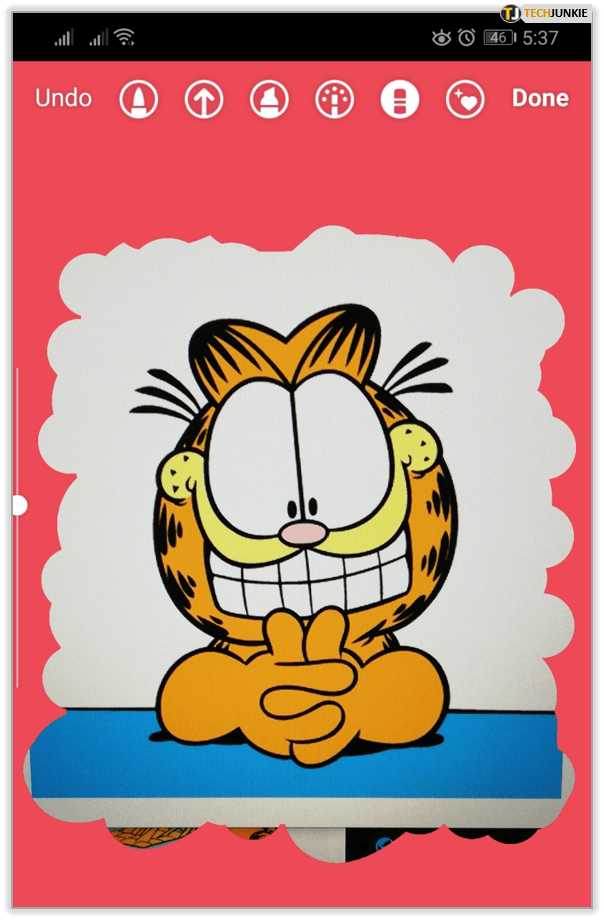
Suddgummiverktyget följer ditt finger, så att du kan ta bort delar av överlägget. Det kommer att avslöja den där speciella saken i ditt foto som du vill att folk ska fokusera på. Du kommer också att ha resten av skärmen tillgänglig för att skriva lite text, tagga personer eller lägga till hashtags.
Skapa en regnbågstext
Med bakgrunden till ditt inlägg sorterad kan du lägga till vilken text du vill. Även om du kan välja vilken färg som helst för din text, kan du också få den att visas i regnbågens färger. Så här gör du det.
- Lägg till text i ditt inlägg.
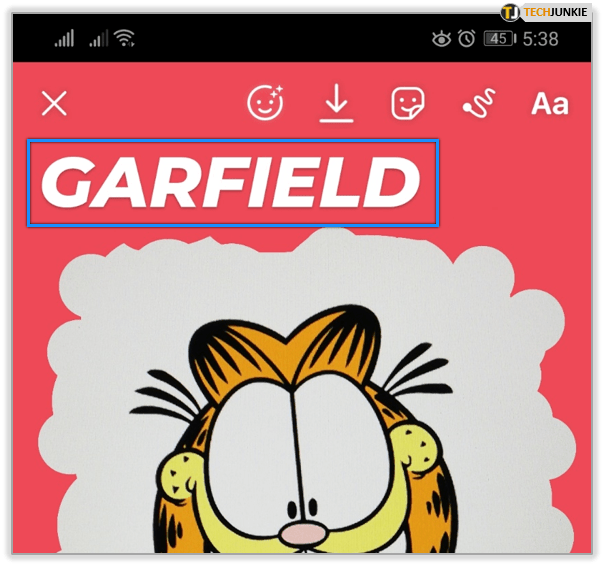
- Markera texten.
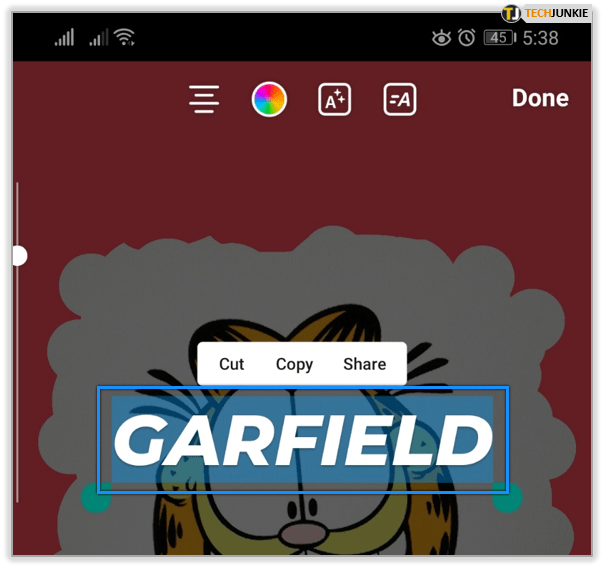
- Använd din högra tumme för att trycka och hålla på den lila färgen från bottenmenyn.

- Medan du håller färgen med din högra tumme, använd din vänstra tumme för att trycka och hålla ned textmarkören i slutet av din text.
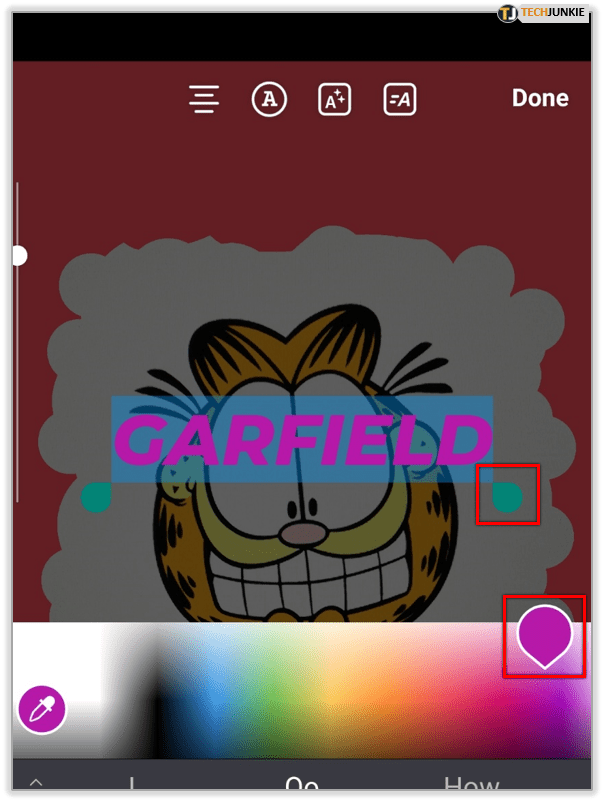
- Skjut nu båda tummarna åt vänster samtidigt.
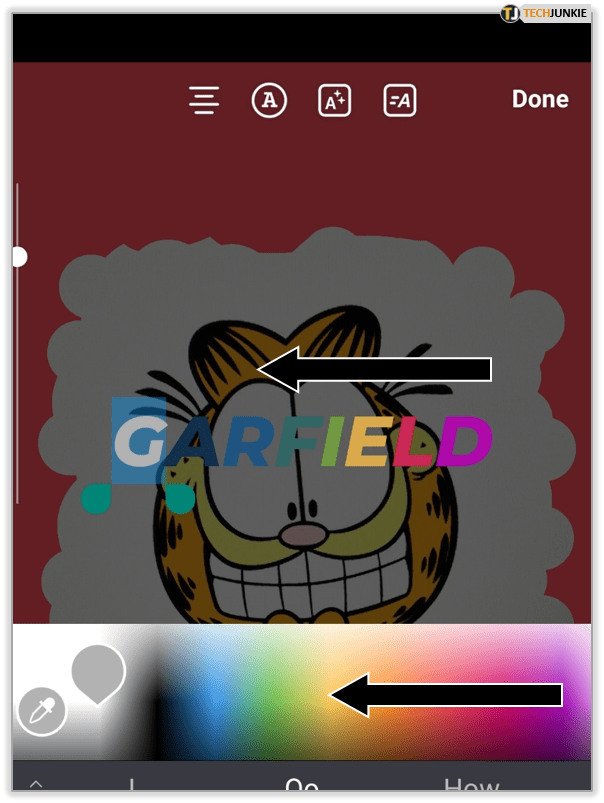
Och där går du! Din text är nu i regnbågens färger. Tack vare detta snygga trick kan du få din Instagram-berättelse att sticka ut.
Använd samma bild för flera berättelser
Om du vill att delar av din text ska visas över ett par berättelser, men vill behålla samma bakgrund, finns det ett sätt att göra det också.
Du kanske till exempel vill lista dina fem bästa filmer från det senaste året med nummer ett som den sista. Eller så vill du dela med dig av "hur-gör"-råd som tar ett par steg, där varje steg visas i följd av berättelser.
- Skapa din Instagram-berättelse med hjälp av ett bakgrundsfoto och lägg till text.
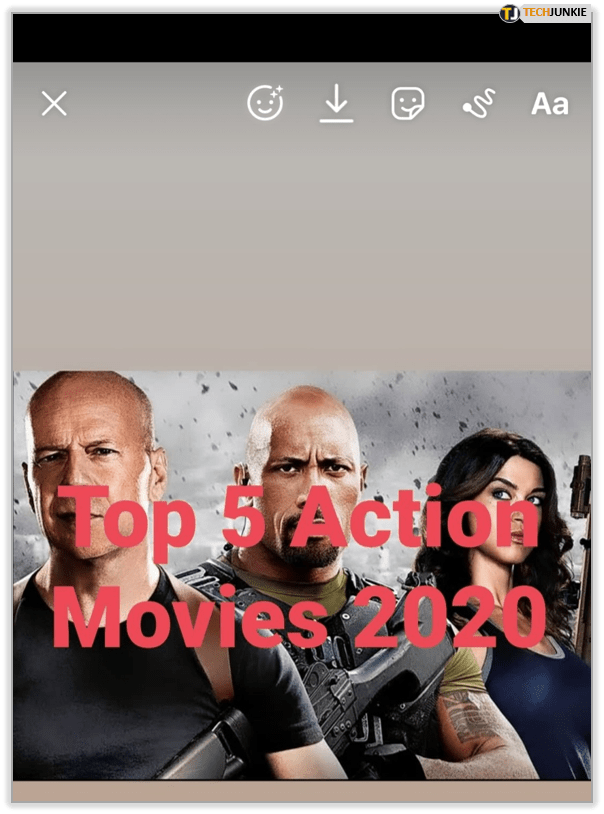
- Tryck på "Spara". Det är den andra ikonen på toppmenyn. Det kommer att spara det nuvarande utseendet på din berättelse i kamerarullen.
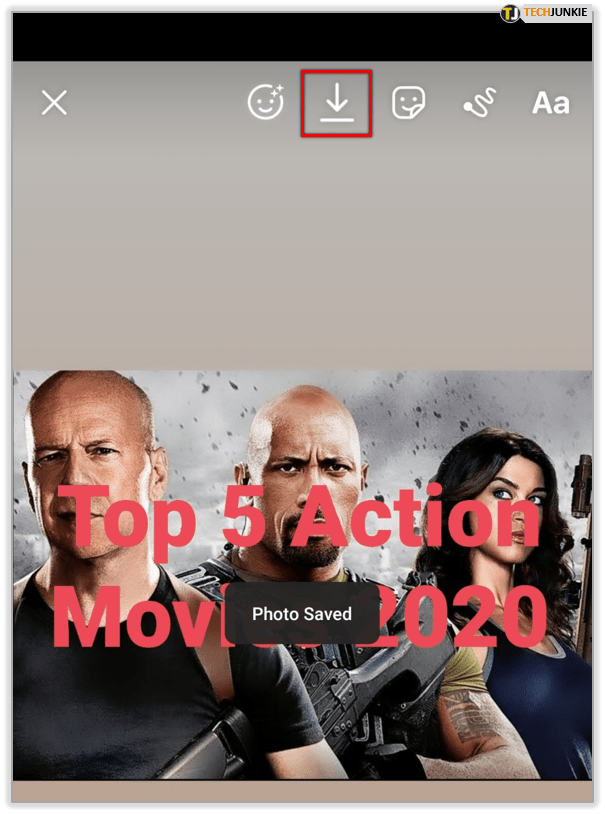
- Lägg till mer text till berättelsen.
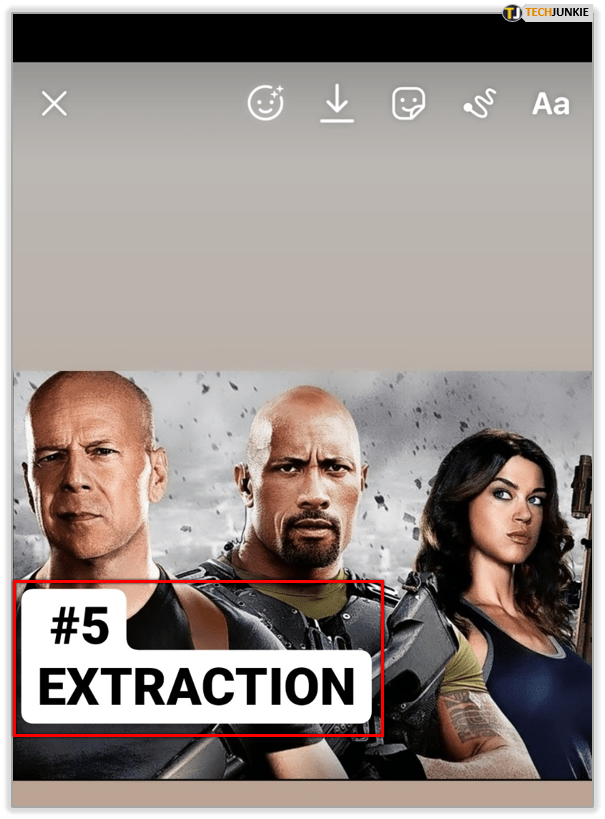
- Spara den igen.
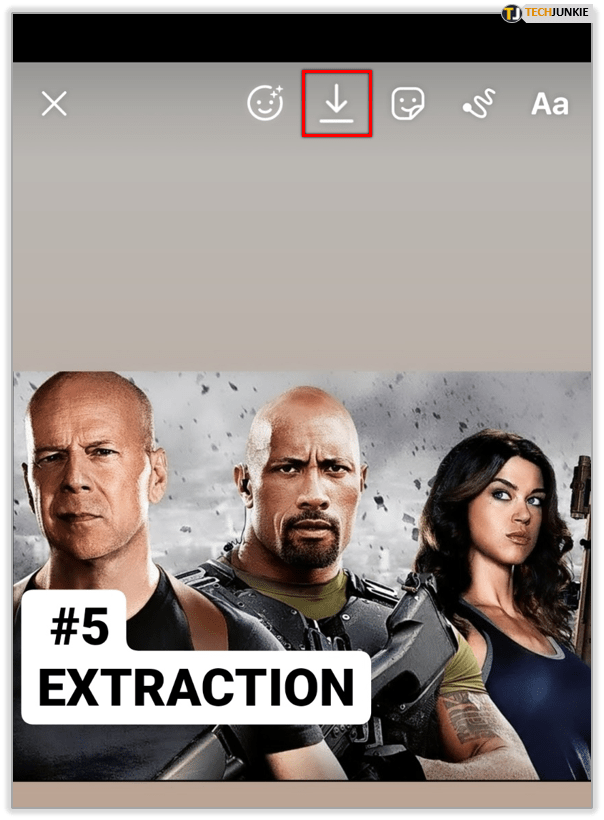
- Fortsätt med att lägga till mer innehåll till din berättelse tills den är klar.
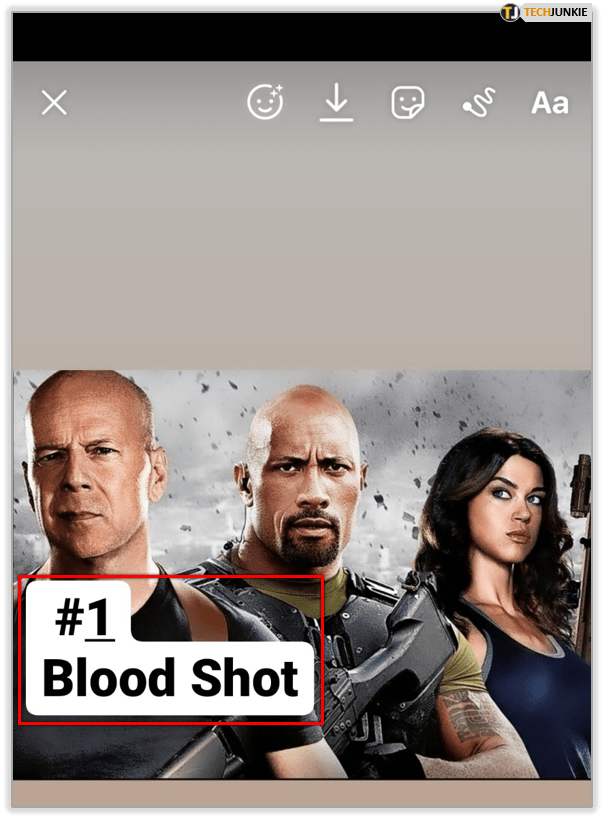
- När dina berättelser är klara lägger du upp dem i den ordning du vill att de ska visas.
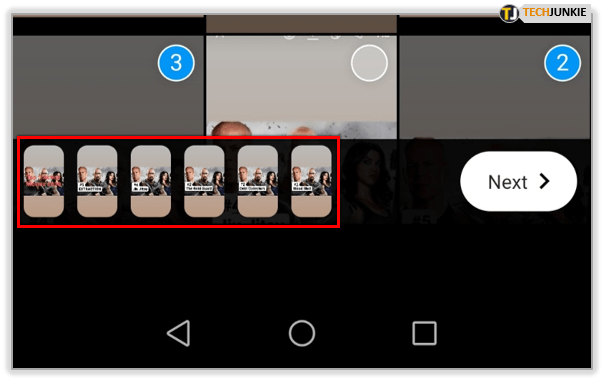
Tack vare detta trick låter Instagram dig skapa berättelser som ser mer ut som animationer än ett statiskt foto.

Engagerande Instagram-berättelser
Med ett par knep under bältet är du redo att låta din kreativitet flöda med Instagram Stories. Tack vare alla verktyg som Instagram tillhandahåller är det säkert att du kommer att få dina berättelser att sticka ut och engagera dina följare.